グループチャンネルトラックのインスペクター
グループチャンネルトラックのインスペクターには、グループチャンネルの設定が表示されます。

- トラック名

クリックすると、トラックの基本設定に関するセクションの表示/非表示が切り替わります。ダブルクリックするとトラック名を変更できます。
- 「e」ボタン
-

トラックの「チャンネル設定 (Channel Settings)」ウィンドウを開きます。
- オートメーション - ミュート (Mute Automation)
-

選択したパラメーターのオートメーション読込機能をオフにします。
- ソロ (Solo)
-

トラックをソロにします。
- オートメーション読込 (Read Automation)
-

トラックオートメーションを読み込みます。
- オートメーション書込 (Write Automation)
-

トラックオートメーションを書き込みます。
- ボリューム (Volume)

トラックのレベルを調節します。
- パン (Pan)
-

トラックのパンを調節します。
- 出力 (Output Routing)
-

トラックの出力バスを指定します。
補足
グループフォルダートラックを選択した場合、インスペクターにはフォルダーとそれに含まれるグループチャンネルが表示されます。フォルダー内のいずれかのグループチャンネルをクリックすると、インスペクターにはそのグループチャンネルの設定が表示されます。

グループチャンネルトラックインスペクターのその他のセクション
常に表示されているトラックの基本設定とは別に、グループチャンネルトラックのインスペクターにはいくつか他のセクションがあります。以下の項でこれらについて説明します。
「Inserts」セクション

トラックに Insert エフェクトを追加します。
「ストリップ (Strip)」セクション

チャンネルストリップモジュールを設定します。
「EQ (Equalizers)」セクション

トラックの EQ を調節します。各トラックに最大 4 バンドの EQ を設定できます。
「Sends」セクション

トラックを 1 つ以上の FX チャンネルにルーティングします。
「フェーダー (Fader)」セクション

対応する MixConsole のチャンネル情報を表示します。
「ノートパッド (Notepad)」セクション
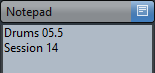
トラックについてのメモ情報を入力します。